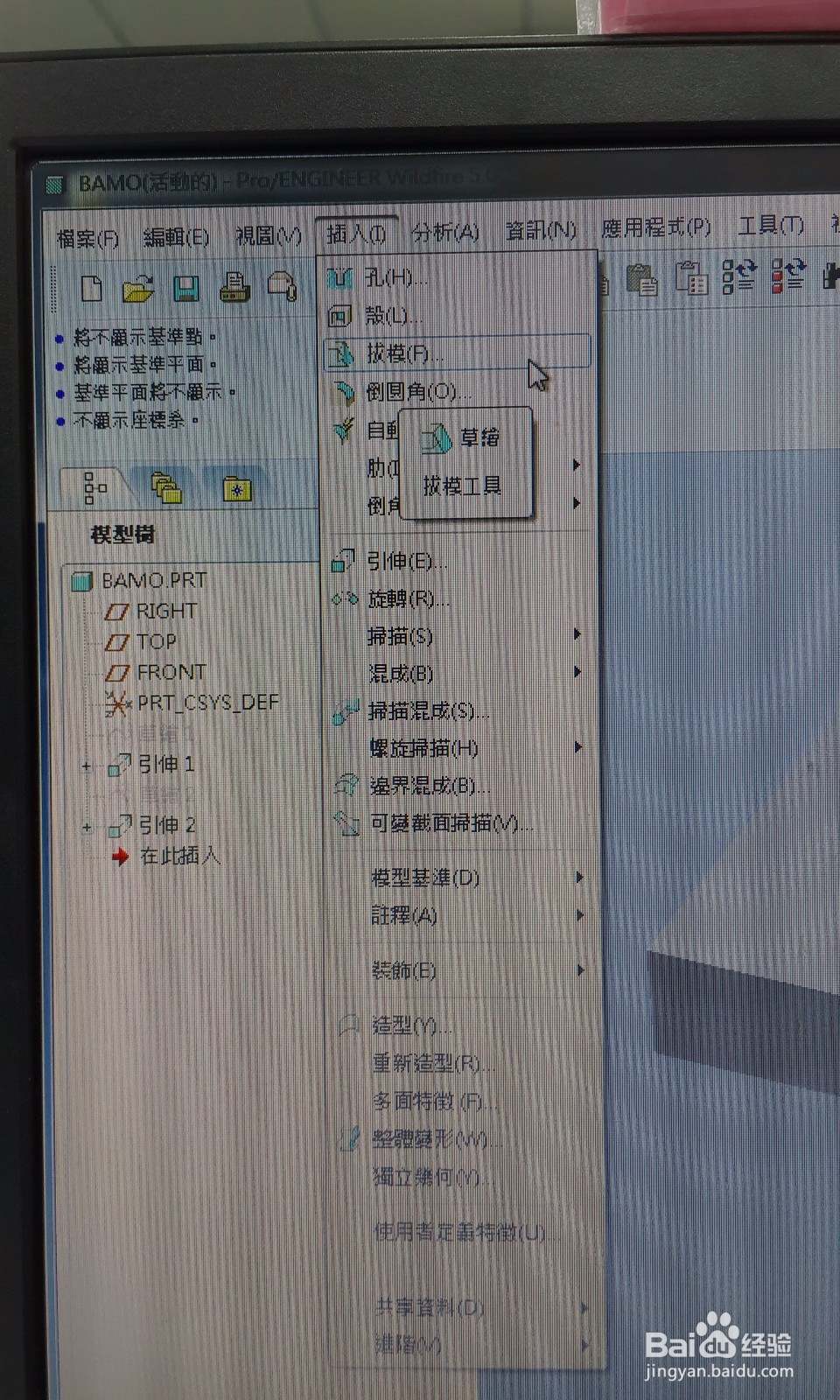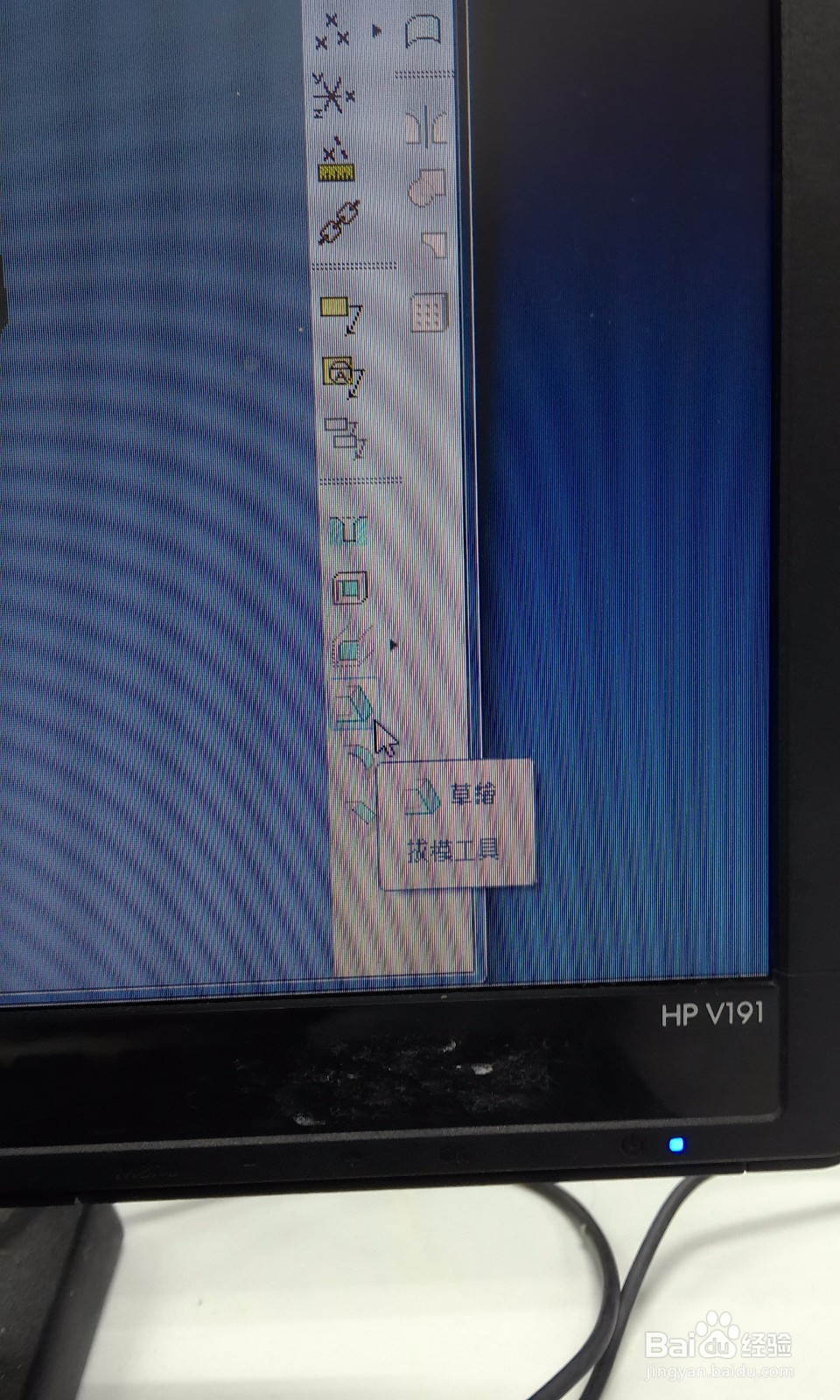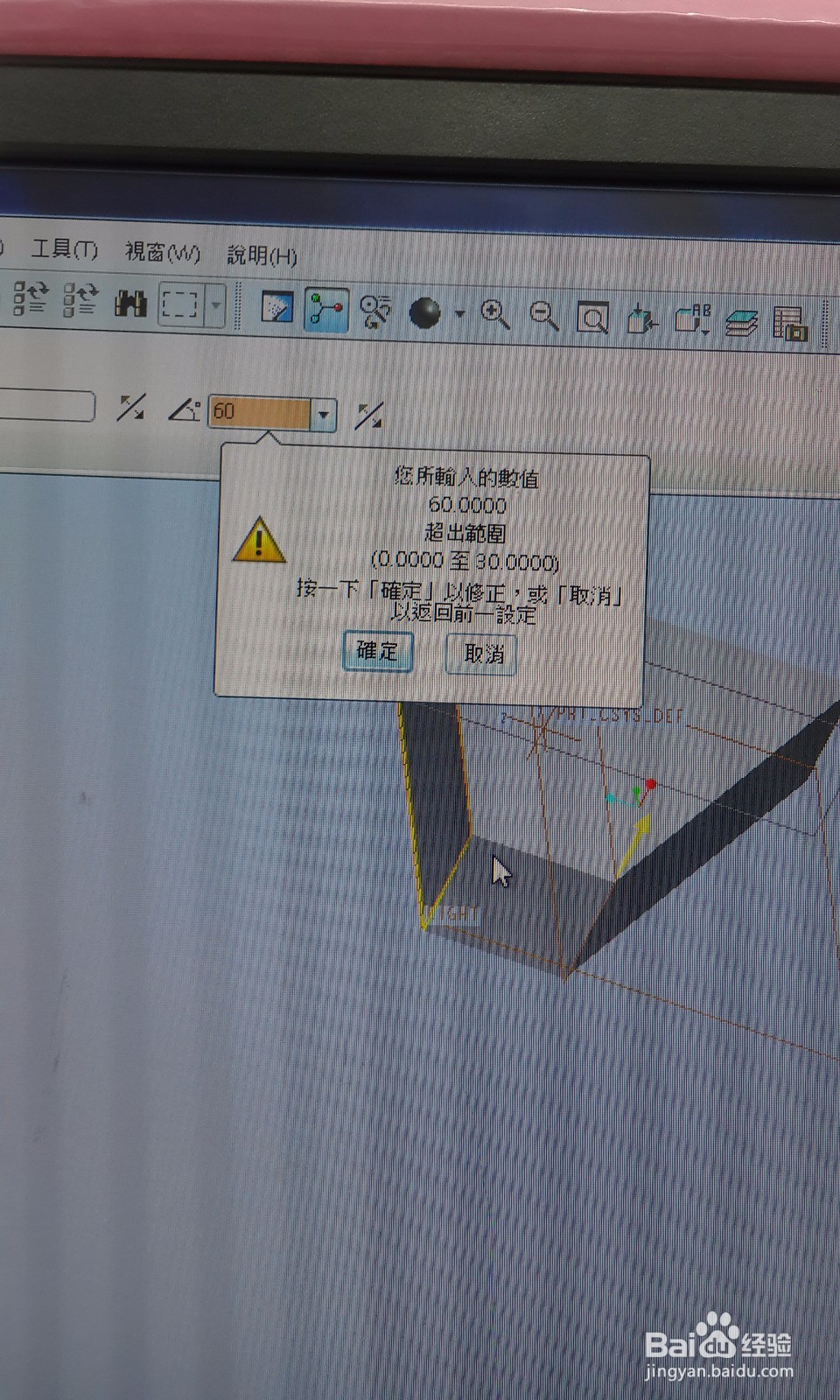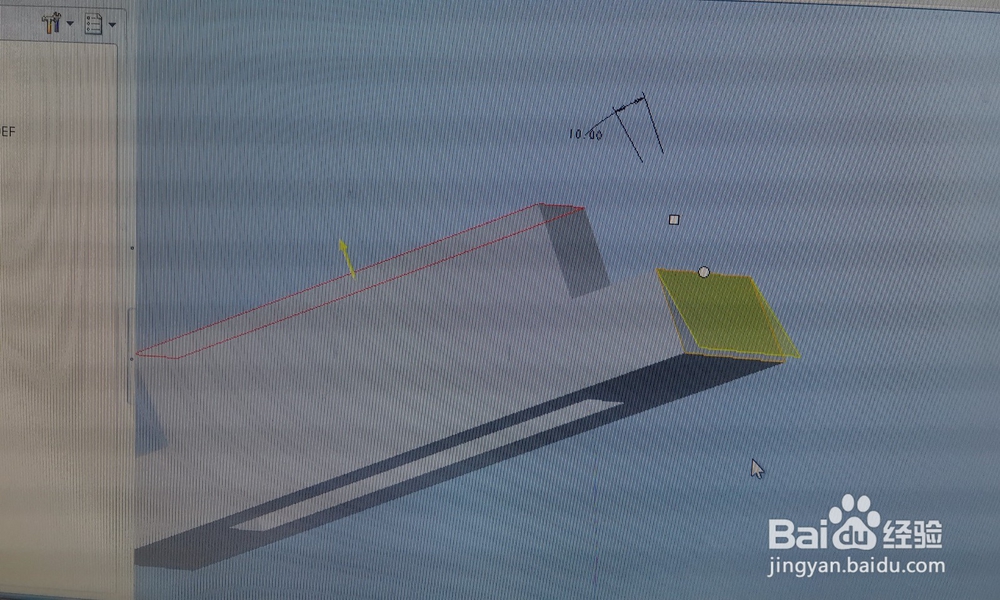1、首先我们建立一个零件图,绘制一个简单的模具。
2、点击我们的拔模工具,可以直接点击插入---拔模,也可以在工具栏中直接点击一个拔模的图标。
3、在拔模时首先选择需要拔模的面,点击一下新增项目然后点击一下参照面,我们的拔模面是要变化的面,参考面是不变的。
4、接下来茧盯璜阝就要填写我们的拔模角度,拔模角度和实际生产一样,角度范围只有0到30度,所以我们有的倒角不能通过拔模实现。但是所有的拔模都可以用倒角来实现,虽然有时很麻烦。
5、接下来就要选择我们拔模的方向,有正反两边,选择后直接确定就好了。
6、注意我们拔模面不变时,参考面面的变化会影响我们拔模的外形,具体怎么影响自己操作一下拔模上下参考面就会明白。最近在学习Por/E有兴趣的可以一起交流一下图形的绘制。